Како применити транспарентност на СВГ

Научите како да примените транспарентност на СВГ графику у Иллустратор-у. Истражите како да прикажете СВГ слике са провидном позадином и примените ефекте транспарентности.
Ако користите Дреамвеавер, корисно је да знате како да направите ставку библиотеке, додате је на страницу и уредите и ажурирате ставку библиотеке на више страница. Да би ови кораци исправно функционисали, морате их урадити по реду. Пре креирања или коришћења библиотечких ставки, прво морате да подесите локацију и отворите је у панелу Датотеке.
Да бисте направили библиотечку ставку коју можете да користите на више страница на свом сајту, пратите ове кораке:
Отворите било коју постојећу датотеку која има слике, текст или друге елементе на страници коју желите да сачувате као ставку библиотеке.
Са ове странице изаберите елемент или колекцију елемената које желите да сачувате као библиотеку, као што су информације о ауторским правима које се појављују на дну странице.
Изаберите Измени→ Библиотека→ Додај објекат у библиотеку.
Панел Библиотечка средства отвара се и приказује све постојеће ставке библиотеке. Ваша нова ставка библиотеке се појављује као Без наслова.
Изаберите Без назива и замените га тако што ћете укуцати ново име као што бисте именовали било коју датотеку у Екплорер-у на ПЦ-у или Финдер-у на Мац-у.
Када креирате ставку библиотеке, Дреамвеавер је аутоматски чува у библиотеци. Именовање библиотечких ставки олакшава њихову идентификацију када желите да их користите. Затим можете лако да примените ставке библиотеке на било коју нову или постојећу страницу на вашем сајту.
Можете лако да додате елементе из библиотеке на своје странице једноставним превлачењем са панела Средства на страницу. Када додате ставку библиотеке, садржај се убацује у документ и успоставља се веза.
Ова веза је важна јер вам омогућава да касније уредите ставку библиотеке и примените промене на све странице на којима се ставка појављује, али такође значи да не можете да уређујете ставку на страници на којој је уметнута.
Да бисте додали библиотечку ставку на страницу, пратите ове кораке:
Креирајте нови документ у Дреамвеавер-у или отворите било коју постојећу датотеку.
На панелу Датотеке кликните на картицу Средства, а затим кликните на икону Библиотека.
Библиотека се отвара у панелу Средства.
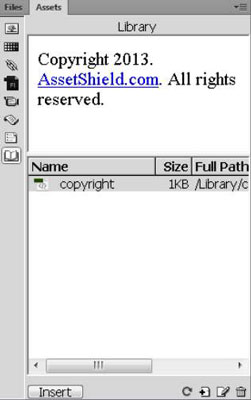
Превуците ставку из библиотеке у прозор документа.
Алтернативно, можете изабрати ставку у библиотеци и кликнути на дугме Убаци. Ставка се аутоматски појављује на страници. Након што уметнете библиотечку ставку на страницу, можете користити било коју од Дреамвеавер-ових функција за форматирање да бисте је позиционирали на страници.
Ставке библиотеке су истакнуте да би се разликовале од других елемената на страници. У дијалогу Преференцес можете прилагодити боју истицања за ставке библиотеке, као и приказати или сакрити боју истицања. Да бисте променили или сакрили истицање библиотеке, следите ове кораке:
Изаберите Уреди→ Преференце (Виндовс) или Дреамвеавер→ Преференце (Мац).
Појављује се дијалог Преференцес.
У одељку Категорија са леве стране изаберите Истицање.
Кликните на оквир за боје да бисте изабрали боју за ставке библиотеке, а затим изаберите оквир Прикажи да бисте приказали боју истицања библиотеке на вашим страницама.
Оставите поље празним ако не желите да прикажете боју истицања.
Кликните на ОК да затворите дијалог Преференцес.
Функција Дреамвеавер библиотеке штеди време јер можете да уносите измене у ставке библиотеке и аутоматски примените те промене на било коју или све странице на којима се ставка библиотеке појављује. Да бисте изменили ставку библиотеке, следите ове кораке:
На панелу Датотеке кликните на картицу Средства, а затим кликните на икону Библиотека.
Библиотека се отвара у панелу Средства.
Двапут кликните на било коју ставку наведену у библиотеци да бисте је отворили.
Дреамвеавер отвара нови прозор у којем можете уређивати ставку библиотеке.
Ставка библиотеке неће имати ознаку у којој би се могле навести боје позадине, везе или текста. Ставка библиотеке добија права подешавања из ознака на страници где је уметнете.
Промените ставку библиотеке као што бисте уређивали било који елемент у Дреамвеавер-у.
На пример, можете променити везу, уредити текст текста, променити фонт или величину, па чак и додати слике, текст и друге елементе.
Изаберите Датотека→Сачувај да бисте сачували промене оригиналне ставке.
Отвара се дијалог Ажурирање ставки библиотеке, који приказује листу свих страница на којима се појављује ставка библиотеке.
Да бисте применили промене које сте унели у ставку библиотеке на свим наведеним страницама, кликните на дугме Ажурирај.
Ако не желите да примените промене на све странице на којима се појављује ставка библиотеке, кликните на дугме Не ажурирај.
Ако сте кликнули на дугме Ажурирај, појавиће се оквир за дијалог Упдате Пагес који приказује напредак ажурирања. Можете зауставити ажурирање из овог дијалога, ако је потребно.
Ако желите да измените библиотечку ставку на одређеној страници или на неколико страница, можете заменити функцију аутоматизоване библиотеке тако што ћете је одвојити или прекинути везу између оригиналне ставке у библиотеци и ставке уметнуте на страницу.
Након што прекинете везу, више не можете аутоматски ажурирати ставку библиотеке те странице.
Да бисте одвојили инстанцу библиотечке ставке тако да се може уређивати независно, следите ове кораке:
Отворите било коју датотеку која садржи ставку библиотеке и изаберите ставку библиотеке.
Инспектор имовине приказује опције ставке библиотеке.

Кликните на дугме Одвоји од оригинала.
Појављује се порука упозорења која вас обавештава да ако наставите са одвајањем ставке библиотеке од оригинала, више не можете да ажурирате ову појаву када се оригинал уреди.
Кликните на ОК да бисте одвојили ставку библиотеке.
Научите како да примените транспарентност на СВГ графику у Иллустратор-у. Истражите како да прикажете СВГ слике са провидном позадином и примените ефекте транспарентности.
Након што увезете своје слике у Адобе КСД, немате велику контролу над уређивањем, али можете да промените величину и ротирате слике као и било који други облик. Такође можете лако заокружити углове увезене слике користећи углове виџета. Маскирање ваших слика Дефинисањем затвореног облика […]
Када имате текст у свом Адобе КСД пројекту, можете почети да мењате својства текста. Ова својства укључују породицу фонтова, величину фонта, тежину фонта, поравнање, размак између знакова (кернинг и праћење), размак између редова (водеће), попуну, ивицу (црте), сенку (сенка) и замућење позадине. Дакле, хајде да прегледамо како се та својства примењују. О читљивости и фонту […]
Баш као у Адобе Иллустратор-у, Пхотосхоп уметничке плоче пружају могућност прављења засебних страница или екрана унутар једног документа. Ово може бити посебно корисно ако правите екране за мобилну апликацију или малу брошуру. Можете замислити артбоард као посебан тип групе слојева креираних помоћу панела Лаиерс. Његово […]
Многи алати које пронађете на панелу ИнДесигн алати се користе за цртање линија и облика на страници, тако да имате неколико различитих начина да креирате занимљиве цртеже за своје публикације. Можете креирати било шта, од основних облика до сложених цртежа унутар ИнДесигн-а, уместо да морате да користите програм за цртање као што је […]
Умотавање текста у Адобе Иллустратор ЦЦ није исто што и умотавање поклона — лакше је! Преламање текста присиљава текст да се омота око графике, као што је приказано на овој слици. Ова функција може додати мало креативности сваком комаду. Графика тера текст да се омота око ње. Прво, креирајте […]
Када дизајнирате у Адобе Иллустратор ЦЦ, често вам треба да облик буде тачне величине (на пример, 2 к 3 инча). Након што креирате облик, најбољи начин да му промените величину на тачна мерења је да користите панел Трансформ, приказан на овој слици. Изаберите објекат, а затим изаберите Прозор→ Трансформирај у […]
Можете да користите ИнДесигн да креирате и мењате графику КР кода. КР кодови су облик бар кода који може да чува информације као што су речи, бројеви, УРЛ адресе или други облици података. Корисник скенира КР код користећи своју камеру и софтвер на уређају, као што је паметни телефон, а софтвер користи […]
Можда ће доћи време када вам треба нова фотографија да бисте изгледали старо. Пхотосхоп ЦС6 вас покрива. Црно-бела фотографија је новији феномен него што мислите. Дагеротипије и друге ране фотографије често су имале браонкасти или плавичасти тон. Можете креирати сопствена ремек дела у тоновима сепије. Тониране слике могу створити […]
Користећи функцију Ливе Паинт у Адобе Цреативе Суите 5 (Адобе ЦС5) Иллустратор, можете креирати слику коју желите и попунити регионе бојом. Буцкет Ливе Паинт аутоматски детектује регионе састављене од независних путања које се укрштају и испуњава их у складу са тим. Боја унутар датог региона остаје жива и аутоматски тече ако постоји […]







